帮助中心
客户端
(一)在Excel中指定“区域名称”
启动Excel 2003,打开已编辑的通讯录工作薄,选中需要导入的通讯数据,如“A1:E5”单元格区
域,将光标定位于“名称框”中,输入这个区域的名称“客户通讯数据”(图 1),这个区域名称可
以根据自己的需要更改。输入后回车确认,区域名称的指定完成。
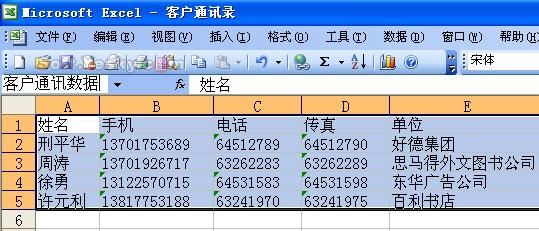
图1
(二)将Excel数据导入到Outlook联系人中
1. 启动Outlook 2003,选择菜单“文件→导入和导出”命令,打开“导入和导出向导”对话框,在
列表框中选择“从另一程序或文件导入”选项,单击“下一步”按钮。

图2
2. 进入“导入文件”对话框,选择文件类型为“Microsoft Excel”,单击“下一步”按钮
(图 3)。

图3
3. 接着单击“浏览”按钮,通过“浏览”对话框,定位到存放工作薄文件的位置,选中它并确定,
单击“下一步”按钮(图 4)。

图4
4. 选择导入的目标文件夹为“联系人”,单击“下一步”按钮(图 5)。

图5
5.单击“映射自定义字段”按钮,打开“映射自定义字段”对话框(图 6)。

图6
6. 通过该对话框可以看到,如果“客户通讯数据”中和Outlook联系人完全相同的字段,Outlook会
自动建立映射。如“姓名”字段和“单位”字段(图 7)。没有自动建立映射的,就需要手动建立,
否则导入的数据就不完全。
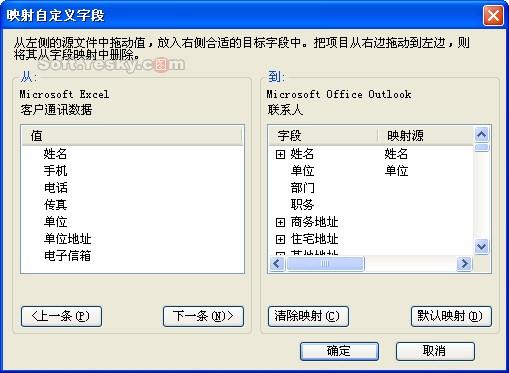
图7
7. 自定义映射的方法为:在左边的列表框中选中一个字段如“手机”,按住鼠标左键不放,拖拉到
右边列表框中与该字段含义相同的字段的右边,“手机”字段应该拖动到“移动电话”字段右边。
用同样的方法建立其它自定义字段,完成后的效果如下图(图 8)。
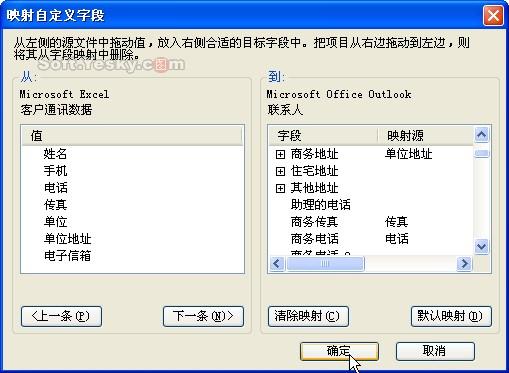
图8
8. 检查一下,确定无误之后,依次单击“确定”按钮和“完成”按钮,我们进入“联系人”选项
卡,可以看到Excel“客户通讯数据”已经成功导入Outlook联系人(图 9)。
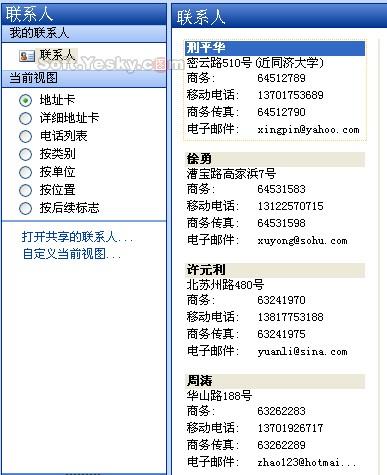
图9
